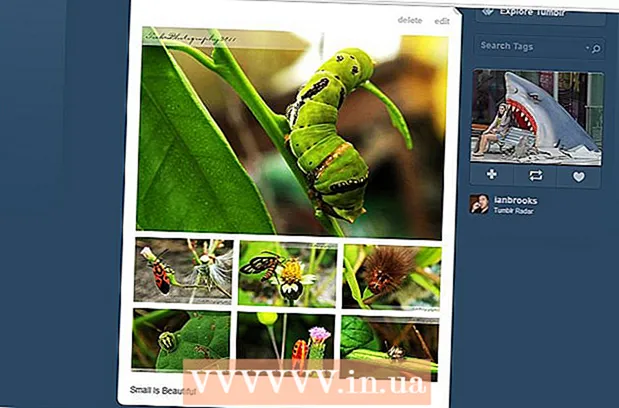著者:
Peter Berry
作成日:
16 J 2021
更新日:
7 5月 2024

コンテンツ
このwikiHowは、iPhoneおよびAndroidフォンで運転モード(または運転モード)をオフにする方法を説明しています。運転モードは、交通量が多いことを検出すると、電話の通知をオフにする設定です。
手順
方法1/2:iPhoneの場合
- 運転モードを一時的にオフにします。 iPhoneでは、「運転モード」は実際には「サイレント」機能です。次の方法でサイレントモードをオフにできます。
- 画面の下から上にスワイプします。
- アイコンをクリックします
「サイレント」は紫色です。
- アプリを開く

iPhoneで。 灰色のギアアイコン[設定]をクリックします。 - 下にスクロールしてタップします
邪魔しないでください。 設定ページの上部に月型のアイコンがあります。
- 「運転中は邪魔しないでください」セクションまで下にスクロールします(運転中は運転しないでください)。 このオプションはページの下部にあります。
- クリック アクティベート (アクティベーション)「運転中は邪魔しないでください」という見出しの下。
- クリック 手動で (手作り)。 このオプションはメニューの下部にあります。これは、サイレントモードが手動で選択された場合にのみアクティブになるようにするためです。
- 必要に応じて、サイレントモードをオフにします。 サイレントモードがオンになっている場合は、画面の左上隅にある[戻る]ボタンを押してから、上にスクロールして緑色の[サイレントモード]スイッチを押します。
- このセクションの最初のステップで説明されているように、コントロールセンターを使用して運転モードを無効にすることしかできません。
方法2/2:Androidの場合
- クイック設定メニューを開きます。 2本の指を使用して、画面の上から下にスワイプします。ドロップダウンメニューが表示されます。
- 「運転モード」または「邪魔しないでください」というメッセージを探します。 Androidが運転モードを開始すると、バーに通知が表示されます。
- サムスンギャラクシーを使用している場合は、アイコンをタップするだけです 邪魔しないでください ドロップダウンメニューの色で運転モードを無効にします。確認が必要な場合があります。
- 通知をクリックします。 運転モードの設定ページが表示されます。
- 「オン」または「邪魔しないでください」の横にある色付きのボタンをクリックします。 通常、画面の上部近くを見ますが、Android製品ラインごとに運転モードのオプションが異なります。この間、ボタンを押すと運転モードがオフになります。
- Androidデバイスで運転モードを完全に無効にします。 残念ながら、Android製品で運転モードを永続的に無効にする動作は多少異なります。ただし、運転モードの設定を見つける最も簡単な方法は、設定アプリに移動することです。
- 設定を開きます。
- 検索バーまたはアイコンをタップします

次に、「運転する」または「邪魔しない」というキーワードを探します。 - 車内での運転モードの自動起動に関する設定を選択してください。
- 設定をオフにします。
- GoogleAndroidデバイスで運転モードを無効にします。 たとえば、Pixel 2では、[設定]を開き、[ 音 (音)、押す 設定を邪魔しないでください (サイレントをカスタマイズ)、選択 運転、をクリックします 削除 (削除)「運転」ルールページ。
- 「運転」ルールを削除するには、最初にサイレントモードをオフにする必要がある場合があります。
- 「運転」ルールが設定されていない場合、運転モードはPixel電話でオンになりません。
助言
- 運転モードは、最初にアクティブに設定していない場合、通常Androidではアクティブになりません。
警告
- 残念ながら、プロセスは電話ごとに異なるため、Androidで運転モードを完全に無効にするには数回の試行が必要になる場合があります。